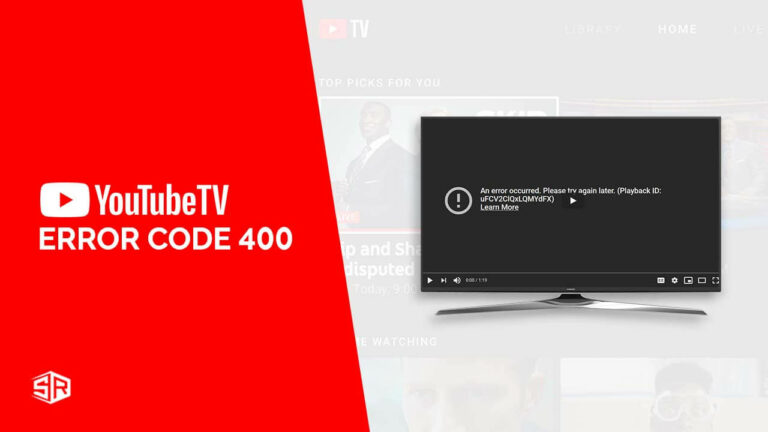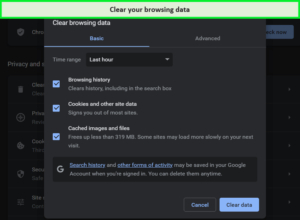¿Estás encontrando el error 400 de YouTube TV en tu pantalla de transmisión que dice ‘hubo un problema con el servidor’? [400] ‘? Si sí, lea nuestra guía para saber ¿Qué causa este error? en YouTube TV y cómo arreglarlo.
YouTube TV es un servicio de streaming con sede en Estados Unidos que ofrece programas y películas en vivo y a pedido. Puedes ver más de 85 canales en él. Los títulos más populares en esta plataforma son Train to Bustan, The Iron Giant, Killing Eve, Yellowstone, The Simpsons, Undercover Chef y The Charmed.
El error 400 de YouTube TV suele aparecer cuando hay un problema de conexión con el servidor en tu dispositivo o en la aplicación de YouTube TV. Este error también puede ocurrir si estás en Espana, y usando una VPN para acceder a YouTube TV.
Para evitar este error desde el extranjero, sugerimos utilizar ExpressVPN cuando miras YouTube TV en Espana Una VPN también te ayuda a solucionar problemas. Errores de reproducción en YouTube TV y Errores de licencia de YouTube TV.
Ahora, veamos cómo puedes solucionar el error 400 de YouTube en dispositivos Android u otros dispositivos de transmisión.
¿Qué causa el error 400 de Youtube TV en Espana?
YouTube TV El error 400 es un error de conexión del servidor. Normalmente se ve este error como 400. ¡eso es un error! YouTube. ¡tu cliente ha emitido una solicitud mal formada o ilegal a YouTube!.
Las causas comunes del error 400 de YouTube TV son:
- Tu conexión a Internet o VPN es inestable.
- La fecha y la hora en su dispositivo son incorrectas.
- Estás usando una versión desactualizada de la aplicación de YouTube TV.
- Hay una caché en tu dispositivo de transmisión.
- Su sistema de dispositivo está desactualizado.
Pasos de solución de problemas para corregir el código de error 400 de Youtube TV en teléfonos Android, PC o Smart TV en Espana
Paso 1 (Recargar el video de YouTube TV)
El primer paso es volver a cargar el video que estás viendo en YouTube TV y ver si se está cargando. Para esto, también intenta actualizar la página de YouTube TV en tu navegador o en la aplicación de YouTube TV.
Si no se carga, ve a la página de inicio de YouTube TV (tv.youtube tv/start) y carga el video desde allí. Si estás usando la aplicación de YouTube TV, ciérrala y luego ábrela de nuevo.
Paso 2 (Reinicie su dispositivo de transmisión)
Si recargar el video de YouTube TV, la página web o la aplicación no funciona, intenta reiniciar tu dispositivo de transmisión. Esto ayuda a refrescar la conexión en tu dispositivo.
También puedes intentar reiniciar tu enrutador o módem para reiniciar la conexión. Reiniciar tu dispositivo también ayudará a solucionar el problema. Código de error 3 de YouTube TV.
Una vez que reinicies el dispositivo, disfruta viendo. Películas de YouTube TV Esperamos que el error 400 en YouTube TV no vuelva a ocurrir.
Paso 3 (Cerrar sesión e iniciar sesión en YouTube TV)
Cerrar sesión y luego volver a iniciar sesión ayuda a actualizar tu aplicación de YouTube TV.
- Ve a la aplicación de YouTube TV y selecciona tu icono de perfil.
- Toque en su nombre de perfil.
- Navega a Administrar Cuentas.
- Elige la cuenta de la que deseas cerrar sesión.
- Seleccionar Eliminar.
- Ahora inicie sesión en YouTube TV.
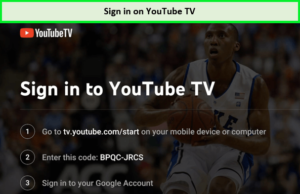
Iniciar sesión en YouTube TV.
Esperamos que no encuentres el error 400 cuando intentes iniciar sesión en YouTube TV de nuevo.
Nota: Solo tres Las personas pueden ver YouTube TV a la vez, por lo tanto, si más personas lo están utilizando al mismo tiempo, verás un error.
Paso 4 (Borrar la caché y las cookies en la aplicación de YouTube o el navegador web)
Intenta borrar la caché y las cookies en la aplicación de YouTube TV o en el navegador web para solucionar el error 400 de YouTube.
- Ve al menú de ajustes en tu dispositivo.
- Navega a la sección de aplicaciones. Si estás utilizando un Smart TV, ve a las aplicaciones del sistema.
- Elegir YouTube.
- Visita el menú de almacenamiento.
- Selecciona Borrar datos y Borrar caché.
Si estás utilizando la aplicación de YouTube TV en tu navegador, sigue los pasos a continuación para borrar los datos de caché o las cookies. Esto ayudará a solucionar el problema de YouTube «hubo un problema con el servidor 400».
- Ve al menú del navegador haciendo clic en los tres puntos que aparecen en la esquina superior.
- Seleccionar Más Herramientas.
- Selecciona Borrar datos de navegación.

Borrar tus datos de navegación
- Ponga la marca de verificación en cookies, datos de navegación y caché.
- Seleccionar Borrar datos.
- Reinicie el navegador web.
Paso 5 (Usar un Servidor VPN)
Utiliza un servicio de VPN de alta calidad y confiable para ver Programas de televisión de YouTube Ayuda a solucionar el código de error 400 en YouTube TV al reemplazar tu dirección IP con una nueva.
Sin embargo, no todos los VPN funcionan perfectamente con YouTube TV ya que la plataforma de streaming es inteligente en identificarlos. Una vez que YouTube TV identifica el servidor VPN, bloquea inmediatamente el acceso. Por esta razón, utiliza solo VPNs premium como ExpressVPN.
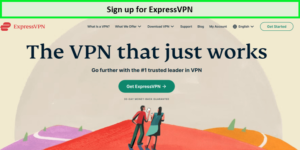
Regístrese en ExpressVPN.
Un VPN premium también te ayudará a solucionar el problema. Se han detectado errores de proxy en YouTube TV.
Paso 6 (Desactivar la Extensión del Navegador)
Si utilizas extensiones del navegador, también pueden causar el error de estado 400 de YouTube TV. Ve al menú de extensiones y desactiva cualquier extensión sospechosa.
- Ve al menú de extensiones en tu navegador Google Chrome.
- Verifique las extensiones instaladas y desactive las extensiones sospechosas que están causando el problema.
- Si estás usando el navegador Firefox, ve a la configuración del menú.
- Selecciona Complementos.
- Desactiva las extensiones del navegador.
Preguntas frecuentes
¿Cómo puedo solucionar el Error 400 en mi Smart TV de YouTube en Espana?
Pourquoi mon YouTube TV affiche-t-il un problème avec le réseau 400?
Pourquoi y a-t-il un code d’erreur sur YouTube TV?
Conclusión
Esperamos que nuestra guía te haya ayudado a entender qué causa el error 400 de YouTube TV y los pasos rápidos de solución de problemas para arreglarlo en Espana.
Nada debería impedirte disfrutar de los fantásticos espectáculos y películas en Canales de YouTube TV en Espana. Arregla el error y maratonea todos tus programas favoritos.
El precio de YouTube TV es $64.99 por mes. Puedes obtener un prueba gratuita de YouTube TV durante una semana y si es necesario puedes cancelar tu cuenta de YouTube TV Antes del final de tu período de prueba gratuito. También puedes eliminar programas de la biblioteca de YouTube TV.
Si tiene alguna pregunta sobre el error 400 de YouTube en un teléfono Samsung o cualquier otro dispositivo, no dude en consultarnos en la sección de comentarios a continuación.